아마존은 먼저 거기에 도착했지만 애플은 책을 통해 그것을 제대로 잡을 수있었습니다. Jobs와 News Corp (HarperCollins를 제어하는) 간의 새로운 이메일 통신 중에 Apple은 iOS뿐만 아니라 전자 책 출판 산업 전체에서 Books를 혁신적인 제품으로 만들고자했다는 사실을 알게되었습니다.
그래서 지금 쯤, 당신은 아마 당신이 읽은 책들의 상당수를 가지고있을 것입니다. 또는 책을 시작으로 책 서점에서 찾은 새 책을 모두 모아서 컬렉션이 늘어나고 있습니다.
Books의 가장 멋진 기능 중 하나는 iPhone에서 무언가를 읽은 다음 iPad 및 Mac에서 남은 곳에서 읽을 수 있다는 것입니다. 일반적으로 기본적으로 사용되는 책의 동기화 기능은 완벽하게 작동합니다. 그러나 책이 동기화되지 않는 경우와 인스턴스가 있습니다. 작동하지 않습니다. 어떻게 고치나요?
Mac과 iPhone / iPad간에 책을 동기화하는 방법
모든 기기에서 동일한 Apple ID를 사용하고 있는지 확인하십시오.
- Books Store에서 구매 한 책은 모든 기기의 책 앱에서 자동으로 제공됩니다.
- 마찬가지로, Books Store 또는 iTunes Store에서 구입 한 오디오 북은 iTunes 12.4 이상을 실행하는 Mac의 iTunes 및 iOS 9 이상을 실행하는 iPhone, iPad 및 iPod touch의 Books 앱에서 자동으로 사용할 수 있습니다.
- iTunes 및 USB를 사용하여 iTunes Store에서 오디오 북을 수동으로 동기화 할 수도 있습니다.
iPhone 및 iPad에서 :
1 단계. iOS 기기에서 설정 앱 열기 → 아래로 스크롤하여 책을 누릅니다.

2 단계. 이제 iCloud Drive 가 켜져 있는지 확인하십시오.

Mac에서 :
1 단계. Mac에서 Book을 시작한 다음 Books 메뉴 → Now를 선택 하고 Preferences를 클릭하십시오.

2 단계. 일반 탭이 선택되어 있지 않은 경우 선택하십시오. 그런 다음 여러 기기에서 북마크, 하이라이트 및 컬렉션 동기화 확인란을 선택해야 합니다 .
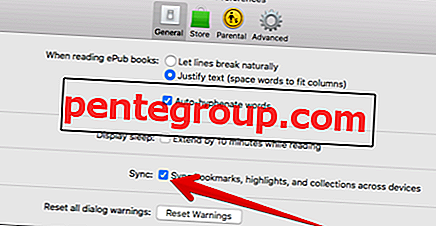
Mac과 iPhone / iPad간에 책을 동기화 할 수 없습니까? 문제를 해결하기위한 팁
iOS 기기에서 Mac으로 또는 그 반대로 책 (도서 또는 iTunes Store에서 구입)을 동기화 할 수 없다면, 기기에서 계정 (도서 및 iTunes)에서 로그 아웃하고 재부팅 한 다음 로그인하십시오. 다시 계정.
대부분의 경우 콘텐츠가 여러 기기에서 동기화되어야합니다. 그러나 불행히도 그렇지 않으면 수동으로 동기화하십시오.
Mac에서 iPhone / iPad로 수동으로 책 / 오디오 북을 동기화하는 방법
책이나 iTunes에서 구입 한 컨텐츠는 모든 장치에서 사용할 수 있습니다. 그러나 iTunes에서 구입하지 않은 항목은 수동으로 동기화해야합니다.
iTunes와 동기화 할 수있는 컨텐츠 유형 :
- iTunes를 사용하면 앨범, 노래, 재생 목록, 동영상, TV 프로그램, 책, Podcast 및 오디오 북과 같은 여러 유형의 컨텐츠를 동기화 할 수 있습니다. 또한 연락처, 캘린더 및 iTunes를 사용하여 만든 장비 백업을 동기화 할 수도 있습니다.
- iTunes를 사용하여 사진과 비디오를 동기화하려면 지원되는 사진 앱을 사용하거나 컴퓨터의 특정 폴더에서 동기화하십시오.
1 단계. iOS 기기를 컴퓨터에 연결 하고 iTunes를 시작하십시오.
2 단계. 이제 화면 왼쪽 상단에서 장치 를 선택하십시오.

3 단계. 그런 다음 iTunes 창의 왼쪽에서 iOS 장비와 동기화 할 컨텐츠를 찾으 십시오.
참고 : iTunes에서는 메일 계정, 메모 또는 책갈피와 같은 특정 컨텐츠를 동기화 할 수 없습니다. 동기화하려면 iCloud를 사용해야합니다.
단계 # 4. 동기화하려는 컨텐츠 유형 을 선택하십시오.
단계 # 5. 기본 iTunes 윈도우에서 동기화 옆의 확인란을 선택하여 해당 컨텐츠 유형에 대한 동기화를 활성화해야합니다.
단계 # 6. 컨텐츠 유형 에 대한 동기화 를 켜면 동기화 설정을 사용자 정의하기위한 추가 옵션이 제공됩니다. 이 옵션을 사용하여 원하는 컨텐츠를 동기화 할 수 있습니다.
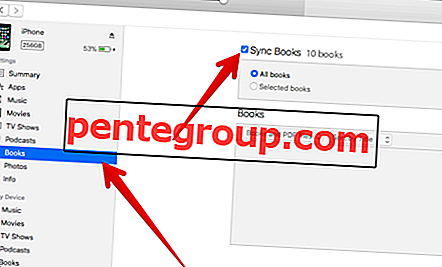
단계 # 7. 마지막으로 화면 오른쪽 하단에있는 적용 버튼을 클릭하여 동기화 설정을 저장합니다.

참고 : 동기화가 자동으로 시작되지 않는 경우 동기화 버튼을 클릭해야합니다.
이제 iOS 장비를 컴퓨터에 연결하고 iTunes를 열 때마다 컨텐츠가 동기화됩니다.
일부 컨텐츠를 동기화 할 수 없다는 메시지가 표시되면 컴퓨터가 해당 유형의 컨텐츠에 대해 권한이 부여되지 않았을 수 있습니다.
따라서 동기화하려는 콘텐츠에 대해 컴퓨터를 인증하십시오. iTunes → 계정 → 인증 →이 컴퓨터 인증을여십시오.
그게 다야!
마무리:
앞에서 언급 한 솔루션이 도움이 되었습니까? 의견에 의견을 알려주십시오.
다음 게시물도 읽을 수 있습니다.
- iPhone 및 iPad에서 구입 한 음악을 삭제 / 숨기는 방법
- iTunes로 App Store를 다시 가져 오는 방법
- macOS High Sierra에서 웹 사이트 설정을 사용자 정의하는 방법
- iPhone, iPad, Mac 및 Apple TV에서 App Store 구독을 취소하는 방법
우리의 응용 프로그램을 다운로드하고 페이스 북, 트위터 및 인스 타 그램을 통해 우리와 연결 상태를 유지하여 더 유용한 가이드를 읽으십시오.


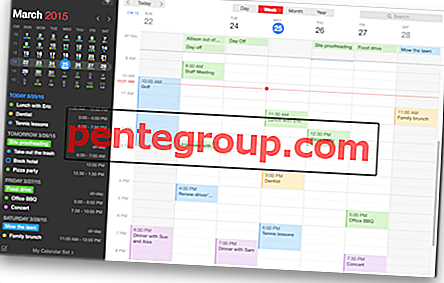







![iPhone 및 iPad에서 직접 자세한 App Store 및 iTunes 구입 내역보기 [사용 방법]](https://pentegroup.com/img/697/697-min.jpg)

